Come risolvere il boot manager che non riesce a trovare il caricatore del sistema operativo
Aggiornato il 07/03/2025 • Archiviato in: Problemi di sistema di Windows • Soluzioni comprovate
Ogni volta che avvii il tuo laptop o desktop, si apre "Riparazione all'avvio" e lampeggia il codice di errore = 0x490, 0x2, 0x3. -
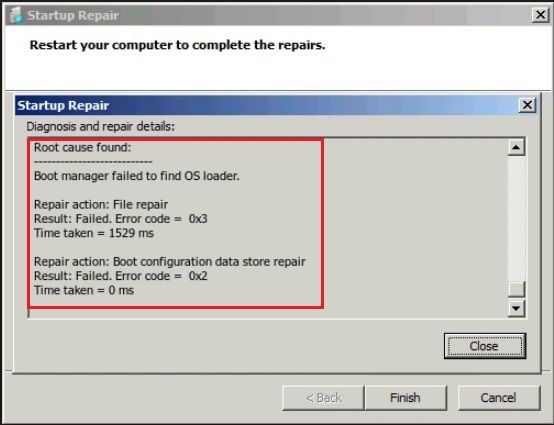
Se stai lottando per gestire questo errore, sei arrivato sulla pagina giusta. Qui ti aiuteremo a trovare la causa principale di questo errore e ti forniremo soluzioni rapide per risolverlo in Windows 7 e versioni successive.
Parte 1: motivi per cui Boot Manager non riesce a trovare il caricatore del sistema operativo?
Il messaggio di errore lampeggiante indica che Ripristino all'avvio non è in grado di trovare il bootloader BOOTMGR corretto nella posizione prevista. Ciò suggerisce che il bootloader del tuo desktop è danneggiato o mancante.
Ecco i motivi responsabili dell'errore "Boot manager non è riuscito a trovare il caricatore del sistema operativo"-
Motivo 1: il volume di avvio è danneggiato
Se la partizione di avvio sul tuo PC Windows si danneggia, questo messaggio di errore può lampeggiare. Il file system presente sul boot loader può essere danneggiato:
- se si verifica un'improvvisa interruzione di corrente o un arresto anomalo del sistema
- rimozione non sicura di unità locali o esterne
- spegnimento non sicuro
- se il disco rigido del tuo computer viene danneggiato fisicamente.
Il volume di avvio può essere danneggiato su entrambe le partizioni NTFS e FAT32.
Motivo 2: il Bootloader è stato precedentemente eliminato
Il file BOOTMGR installato sul tuo computer potrebbe essere eliminato a causa di virus e altri malware che risiedono nel tuo sistema. Qualsiasi installazione di aggiornamento automatico di Windows non riuscita può causare errori. Tuttavia, può anche essere dovuto a un tentativo fallito di aggiornare il sistema operativo.
Windows Vista, Windows 7, 8 e 8.1: utilizzano tutti il nuovo bootloader BOOTMGR.
Per verificare se il bootloader non è stato eliminato dal tuo computer, cerca il file BOOTMGR nella partizione di root dell'unità di installazione di Windows. Per gli utenti Windows e Vista generalmente è l'unità C:\.
Per Windows 7 e versioni successive, troverai BOOTMGR su una partizione NTFS da 100 MiB separata. Potrebbe essere creato all'inizio dell'unità durante la configurazione iniziale del desktop.
Motivo 3: il disco rigido del computer è stato rimosso
Questo errore può verificarsi anche se hai rimosso o sostituito uno o più dischi rigidi sul tuo computer.
Il disco rigido rimosso o sostituito è stato il primo dispositivo di avvio nel BIOS? Quindi probabilmente i file di avvio sarebbero già stati installati su questa unità.
Pertanto, per evitare errori è estremamente importante assicurarsi che i file di avvio siano già stati spostati su un'unità diversa. Assicurati questo prima di pianificare la sostituzione di un disco di avvio sul tuo computer.
Parte 2: modi per risolvere Boot Manager che non riesce a trovare il caricatore del sistema operativo
Qui ti forniremo soluzioni di base passo passo, per assicurarti di poter correggere questo errore sui tuoi computer senza ulteriori danni.
Soluzione 1: utilizzare uno degli strumenti integrati di Windows: il Controllo file di sistema
Puoi scegliere di eseguire il Controllo file di sistema (SFC) per controllare e riparare Windows (eccetto Vista) per eventuali file corrotti o eliminati. Per questo è necessario un disco di installazione di Windows. I seguenti passaggi ti permetteranno di tentare una riparazione del tuo PC-
Passaggio 1: Inserisci il disco di installazione di Windows nell'unità CD-ROM del tuo computer, quindi riavvia il sistema.
Passaggio 2: Premi il tasto quando vedi questo messaggio sullo schermo: "Premi un tasto qualsiasi per avviare da CD o DVD". Scegli l'opzione - lingua e tastiera.
Passaggio 3: Clicca sul collegamento "Ripara il computer".
Passaggio 4: Vai a Risoluzione dei problemi -> Opzioni avanzate e poi al prompt dei comandi per continuare.
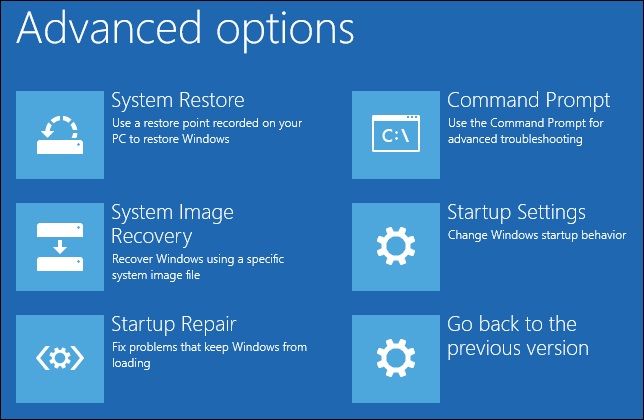
Passaggio 5: Ora inserisci il comando: sfc /scannow /offbootdir=C:\ /offwindir=C:\Windows nella finestra della riga di comando per verificare la presenza di errori e tocca Invio (qui C è l'unità in cui sono installati Windows )

Passaggio 6: Infine, riavvia il sistema e controlla se l'errore "boot manager non è riuscito a trovare il caricatore del sistema operativo" è stato corretto.
Soluzione 2: prova a correggere possibili settori danneggiati o errori sull'unità di sistema
L'errore Boot manager non è riuscito a trovare il caricatore del sistema operativo può verificarsi anche se sono presenti settori danneggiati sul disco rigido.
Passaggio 1: Per riparare eventuali settori danneggiati, vai al prompt dei comandi seguendo i passaggi della soluzione 1.
Passaggio 2: Quindi inserisci il comando chkdsk d: /f /r (d: è la partizione di sistema) nel prompt dei comandi e premi Invio per continuare.
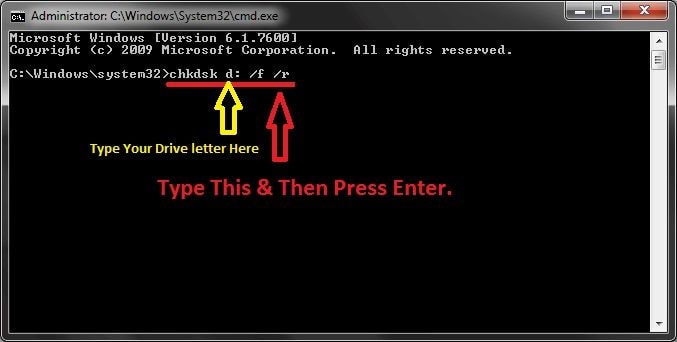
Passaggio 3: Ora riavvia il computer per verificare se l'errore è stato corretto.
Soluzione 3: prova a ricostruire il BCD, l'MBR e il settore di avvio
Per risolvere i problemi con il bootloader BOOTMGR, potrebbe essere necessario ricostruire l'MBR (Master Boot Record), il BCD (dati di configurazione di avvio) e i settori di avvio della partizione del computer.
Se disponi del disco di installazione di Windows, segui i passaggi seguenti:
Passaggio 1: Inserisci il disco di installazione di Windows nell'unità CD-ROM del computer.
Passaggio 2: Ora fai riferimento alla soluzione 1 per raggiungere il prompt dei comandi.
Passaggio 3: Digita i seguenti comandi nella riga di comando e tocca Invio dopo ogni comando-
bootrec.exe /fixmbr
bootrec.exe /fixboot
bootrec.exe /rebuildbcd

Passaggio 4: Ora riavvia e controlla se lo strumento di riparazione BCD ha corretto l'errore.
Tuttavia, se la ricostruzione di BCD non risolve l'errore, puoi provare a esportare, eliminare ed eseguire nuovamente BCD. Ma prima di inserire i comandi devi prima assicurarti che BCD sia stato completamente ricostruito. Ora digita i comandi sottostanti e tocca Invio dopo ogni comando-
bcdedit /export C:\BCD_Backup
c:
cd boot
attrib bcd -s -h -r
ren c:\boot\bcd bcd.old
bootrec /RebuildBcd
Riavvia e controlla se ha corretto l'errore.
Parte 3: Come recuperare i dati dal computer non avviabile se i metodi sopra indicati falliscono?
Ci sono momenti in cui Windows potrebbe non funzionare correttamente e tutte le soluzioni sopra menzionate vengono gettate nel cestino. Vari motivi possono rendere i computer non avviabili. Questi includono la scheda madre surriscaldata, un attacco di virus o malware, problemi hardware, impostazioni del BIOS, ecc.
Scarica e installa il software di recupero dati Recoverit sul tuo sistema e segui i passaggi indicati-
Passaggio 1: seleziona la modalità di ripristino
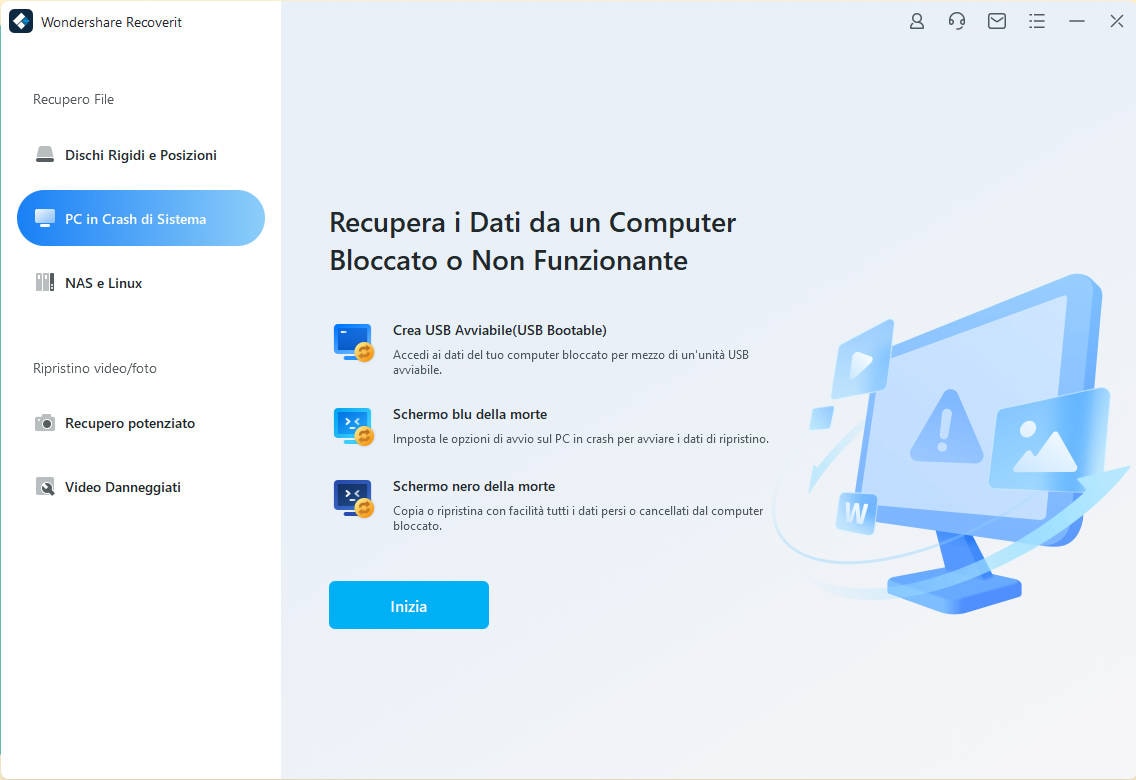
Avvia Recoverit quindi dalle opzioni fornite seleziona - "PC in Crash di Sistema". Tocca "Inizia".
Passaggio 2: crea un'unità di avvio
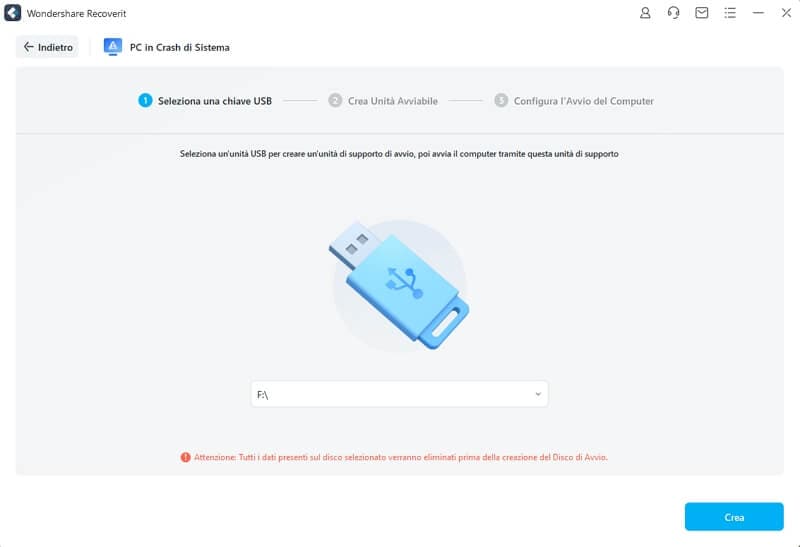
Selezionare l'unità di avvio USB o CD/DVD in modo appropriato. Clicca su "Crea" e poi su "Formatta ora" per confermare. Per questo passaggio, è necessario disporre di un backup dei dati.

Non espellere l'unità flash USB collegata quando inizierà a creare un'unità avviabile.

Passaggio 3: recuperare i dati

Dopo aver creato l'unità di avvio, vedrai sullo schermo tre semplici passaggi per il recupero dei dati. Per regolare la sequenza di avvio, leggi come impostare il computer per l'avvio da un'unità USB

Quindi Recoverit si avvierà automaticamente dopo l'avvio dall'unità USB. Scegli una modalità di recupero dati per recuperare i tuoi dati.

Conclusioni:
Ora andrai un po' meno nel panico ogni volta che l'errore "Boot Manager non è riuscito a trovare il caricatore del sistema operativo" lampeggerà sullo schermo perché ora sai cosa potrebbe averlo causato. Ora hai anche familiarità con i metodi per correggere l'errore. Inoltre, se questi metodi falliscono, ora conosci anche un altro metodo per recuperare i dati dal computer non avviabile.
Risoluzione dei problemi del computer
- Arresto anomalo del sistema Windows
- Trucchi per Windows
- Problemi di Computer
- Errori della schermata blu
- Risolvere Errore 0x000000f4
- Schermata Blu 0x0000003b
- Risolvere Errore 0x0000001e
- Schermata Blu 0x00000c2






